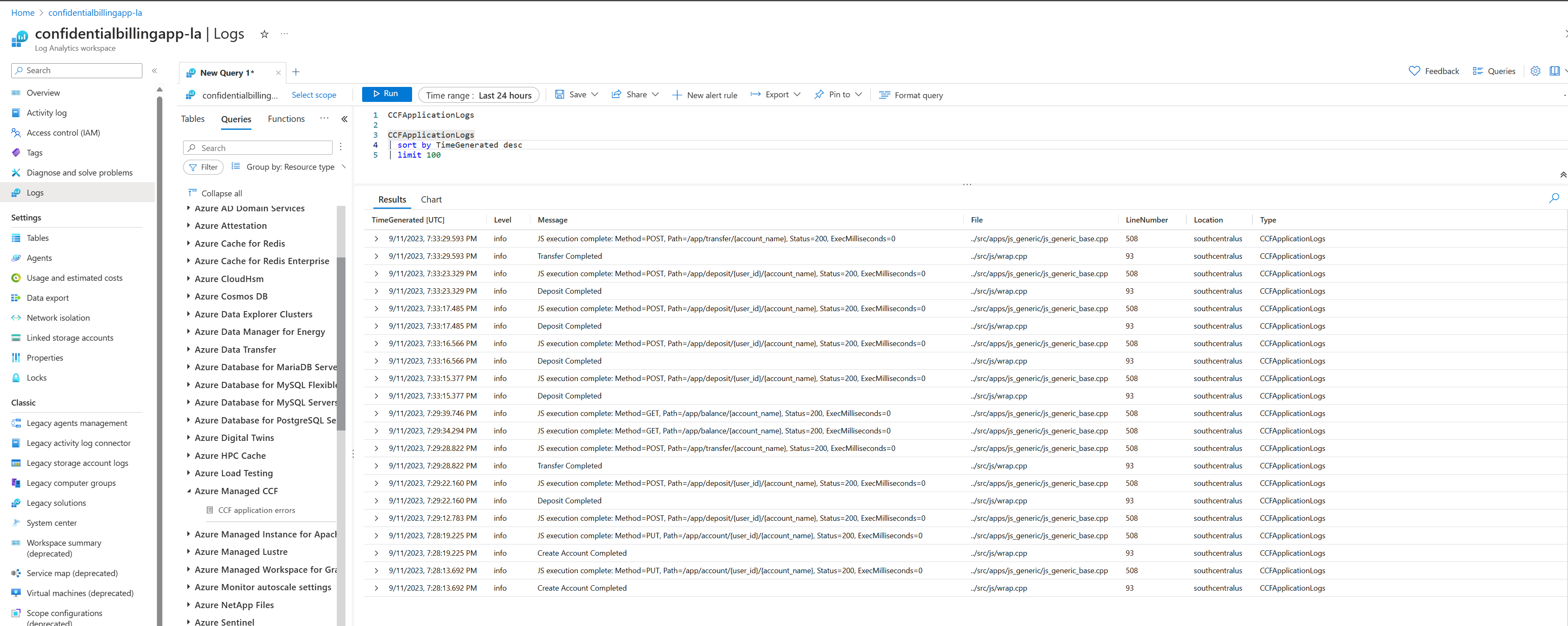Exibir os logs de aplicativos no Azure Monitor
Nesse tutorial, você aprenderá a visualizar os logs do aplicativo no Azure Monitor criando um espaço de trabalho do Log Analytics. Este tutorial se baseia no recurso Azure Managed CCF (CCF gerenciado) criado no tutorial Início Rápido: criar um recurso Azure Managed CCF usando o portal do Azure. Os logs são informações essenciais para entender, analisar e otimizar a lógica e o desempenho de um aplicativo.
Os logs do seu aplicativo TypeScript e JavaScript podem ser visualizados no Azure Monitor criando um espaço de trabalho do Log Analytics.
Criar o workspace do Log Analytics
- Siga as instruções em Criar um espaço de trabalho para criar um espaço de trabalho.
- Após a criação do espaço de trabalho, anote o ID do recurso na página de propriedades.
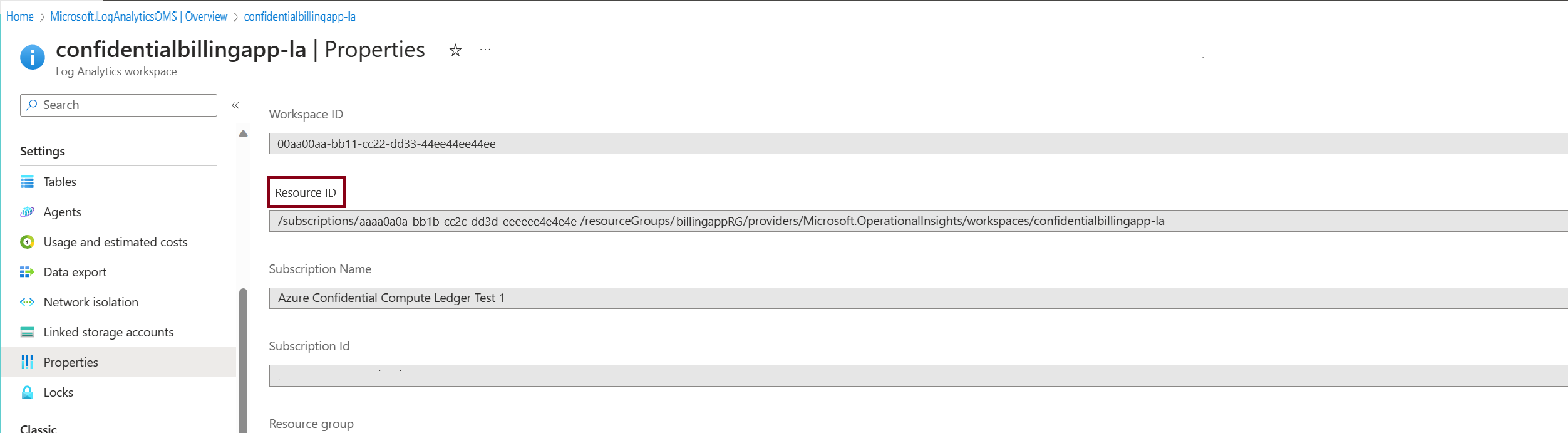
- Navegue até o recurso CCF gerenciado e anote o ID do recurso na página de propriedades.
Vincule o espaço de trabalho do Log Analytics ao recurso CCF gerenciado
Após a criação do espaço de trabalho, ele deve ser vinculado ao recurso CCF gerenciado. Demora alguns minutos após a vinculação para que os logs apareçam no espaço de trabalho.
> az login > az monitor diagnostic-settings create --name confidentialbillingapplogs --resource <Resource Id of the Managed CCF resource> --workspace <Resource Id of the workspace> --logs [{\"category\":\"applicationlogs\",\"enabled\":true,\"retentionPolicy\":{\"enabled\":false,\"days\":0}}]Abra a página Logs. Navegue até a guia Consultas e agrupe as consultas por Tipo de recurso no menu suspenso. Navegue até o recurso “Azure Managed CCF” e execute a consulta “Erros de aplicativo CCF”. Remova o filtro “Nível” para visualizar todos os logs.